
几乎所有其他应用程序都在进入黑暗模式,那么为什么 Instagram 应该被排除在外呢?Instagram 确实提供了深色模式,我们将向您展示如何在 Android、iPhone 和网络上启用它。
在 Android 上的 Instagram 中启用暗模式
在 Android 上,如果您启用了系统范围的暗模式,Instagram 会自动适应并使用暗主题。但是,如果您尚未启用该选项,则可以使用 Instagram 的应用内选项来激活暗模式。
首先,在您的 Android 手机上启动 Instagram 应用程序。在应用程序的底部栏中,点击您的个人资料图标。
![]()
在您的个人资料页面的右上角,点按三条水平线。
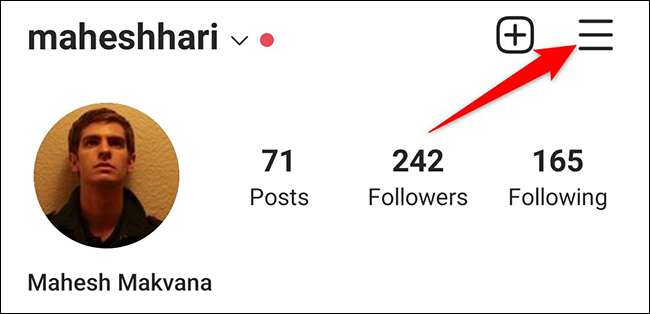
你会看到 Instagram 应用底部弹出一个菜单。在此菜单中,点击“设置”。
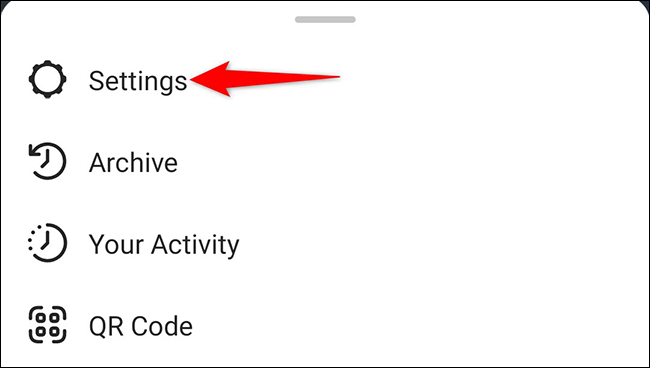
在“设置”页面,点击“主题”。
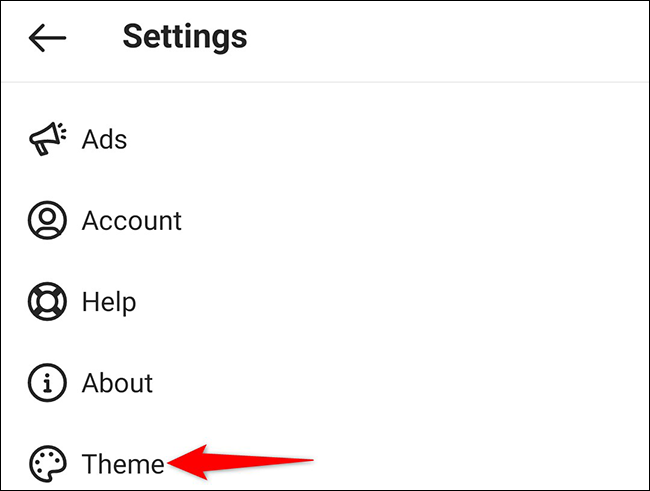
您现在位于“设置主题”页面,您可以在其中选择 Instagram 应用使用的主题。要使应用程序使用深色主题,请点击“深色”选项。
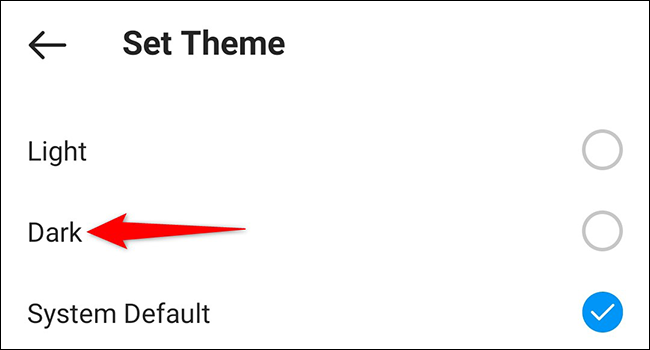
立即,Instagram 应用程序将变暗。您现在可以访问此深色主题中的所有应用程序选项。
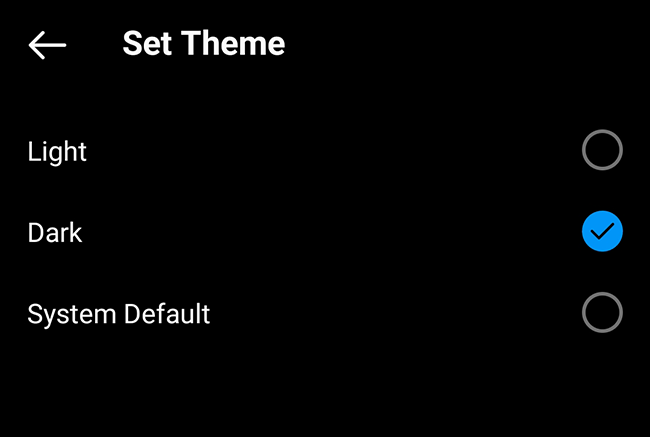
要恢复灯光效果,请在“设置主题”页面上,点击“灯光”选项。
这就是您如何使 Instagram 与其他启用暗模式的应用程序保持一致!
如果您使用 Facebook Messenger,它也有暗模式 。
在 iPhone 上的 Instagram 中启用深色模式
与 Android 版本不同,Instagram 的 iPhone 应用程序没有用于启用暗模式的内置开关。相反,该应用程序依赖于您手机的默认模式并使用该模式。
这意味着如果您在 iPhone 上启用了系统范围的暗模式,Instagram 也会激活暗模式。我们已经编写了有关在 iPhone上激活系统暗模式的指南,请查看。
在网页版 Instagram 中启用深色模式
Instagram 的网站不提供用于暗模式的切换按钮,但您可以使用一种变通方法将网站变暗。
在 Windows、Mac、Linux 或 Chromebook 计算机上的网络浏览器中,将以下 URL 复制并粘贴到地址栏中,然后按 Enter。这是 Instagram 的官方网站,最后有一个参数告诉网站使用深色主题。
https://www.instagram.com/?theme=dark当网站加载时,您会发现它周围都使用了深色。您现在可以在启用您最喜欢的主题的情况下浏览站点。
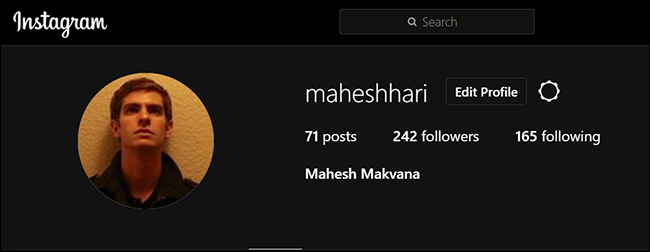
请记住,如果您重新加载站点,您将失去黑暗模式。上面的链接只是暂时激活暗模式,但至少你有这个选择是件好事。将其加入书签以节省将来的时间。
我们希望您喜欢在黑暗模式下浏览您最喜欢的照片和视频共享网站!
如果您使用 Google Chrome 作为您的浏览器,您也可以在其中打开暗模式。




